透過 Apple Watch 追蹤你的睡眠
使用 Apple Watch 上的「睡眠」App ![]() ,你可以製作睡眠時間表來協助你達成睡眠目標。戴上手錶就寢,Apple Watch 就將以推算你花在「快速眼動期」、「核心睡眠」和「深層睡眠」等睡眠階段的時間,以及你可能曾在甚麼時間醒來。當你起牀時,請開啟「睡眠」App 來了解你睡眠的時間長度,並查看過去 14 日的睡眠趨勢。
,你可以製作睡眠時間表來協助你達成睡眠目標。戴上手錶就寢,Apple Watch 就將以推算你花在「快速眼動期」、「核心睡眠」和「深層睡眠」等睡眠階段的時間,以及你可能曾在甚麼時間醒來。當你起牀時,請開啟「睡眠」App 來了解你睡眠的時間長度,並查看過去 14 日的睡眠趨勢。
Siri:在支援的型號上,你可以講:「How much did I sleep last night?」(只限英文)(不適用於部份語言或地區。)
如在睡前你的 Apple Watch 電量低於百分之 30,系統會提示你進行充電。在早上只需一看問候語即可知道剩餘電量。

在你首次製作睡眠時間表時,你可以設定下列的一般設定:
睡眠目標(你想要取得的睡眠時數)
是否要開啟「睡眠專注模式」,其可限制睡前的干擾,並在你就寢後保障你的睡眠質素
在你就寢前開始睡前放鬆的時間,其可以向你提供就寢提示並開啟「睡眠專注模式」
睡眠追蹤會在你戴着 Apple Watch 就寢時,使用你的動作來偵測睡眠
附註:睡眠追蹤適用於 watchOS 8 或較新版本。
貼士:如要關閉「睡眠專注模式」,請按下數碼錶冠來前往錶面,按下側邊按鈕來開啟「控制中心」,然後點一下 ![]() 。
。
你也可以建立多個睡眠時間表,例如一個用於平日及另一個用於週末。你可以為每個時間表設定以下項目:
就寢和起牀時間
喚醒你的鬧鐘提示聲
在 Apple Watch 上設定「睡眠」
前往 Apple Watch 上的「睡眠」App
 。
。按照螢幕上的指示操作。
你亦可以在 iPhone 上開啟「健康」App,點一下「瀏覽」,點一下「睡眠」,然後點一下「開始使用」(位於「設定睡眠」下方)。
更改或關閉下一個起牀鬧鐘
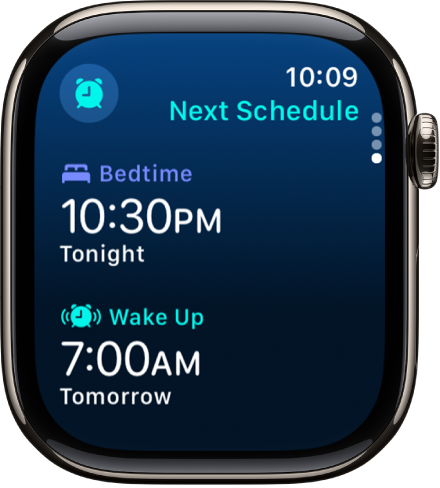
前往 Apple Watch 上的「睡眠」App
 。
。點一下
 。
。如要設定新的起牀時間,請點一下起牀時間,轉動數碼錶冠來設定新的時間,然後點一下
 。
。如你不想 Apple Watch 在早上喚醒你,請關閉「鬧鐘」。
你亦可以在 iPhone 上開啟「健康」App,點一下「瀏覽」,點一下「睡眠」,然後在「你的時間表」下方點一下「編輯」來更改你的時間表。
變更只會套用到你的下一個起牀鬧鐘,其後會繼續你的正常時間表。
附註:你亦可以在「鬧鐘」App ![]() 關閉下一個起牀鬧鐘。只需點一下
關閉下一個起牀鬧鐘。只需點一下 ![]() 下方顯示的鬧鐘,然後點一下「今晚略過」。
下方顯示的鬧鐘,然後點一下「今晚略過」。
更改或加入睡眠時間表
前往 Apple Watch 上的「睡眠」App
 。
。點一下
 。
。轉動數碼錶冠來向下捲動至「完整時間表」,然後執行以下任何操作:
更改睡眠時間表:點一下目前的時間表。
加入睡眠時間表:點一下「加入時間表」。
更改你的睡眠目標:點一下「睡眠目標」,然後設定你想要的睡眠時數。
更改「睡前放鬆」時間:點一下「睡前放鬆」,然後設定在就寢時間前多久開啟「睡眠專注模式」。
「睡眠專注模式」會關閉手錶螢幕,並在你已編排的就寢時間前限制干擾。
請執行下列任何一項操作:
設定時間表的日數:點一下你的時間表,然後點一下「要啟用的星期」。選擇日子,然後點一下
 。
。調整你的起牀和就寢時間:點一下你的時間表,點一下「起牀時間」或「就寢時間」,轉動數碼錶冠來設定新的時間,然後點一下
 。
。設定鬧鐘選項:點一下你的時間表,然後關閉或開啟「鬧鐘」並點一下「聲音與觸覺回報」來選擇鬧鐘提示聲。
移除或取消睡眠時間表:點一下你的時間表,然後點一下「刪除時間表」(位於螢幕底部)來移除現有的時間表,或點一下
 來取消製作新的時間表。
來取消製作新的時間表。
更改睡眠選項
前往 Apple Watch 上的「設定」App
 。
。點一下「睡眠」,然後調整這些設定:
睡前放鬆時開啟:依照預設,「睡眠專注模式」會在你於「睡眠」App 中設定的睡前放鬆時間開啟。如你偏好在「控制中心」中手動控制「睡眠專注模式」,請關閉此選項。
睡眠畫面:系統會簡化你的 Apple Watch 螢幕和 iPhone 鎖定畫面以減少打擾。
顯示時間:在「睡眠專注模式」啟用期間於 iPhone 和 Apple Watch 上顯示日期和時間。
開啟或關閉「睡眠追蹤」和「充電提示」。
「睡眠追蹤」開啟時,你的 Apple Watch 會追蹤你的睡眠並將睡眠資料加至 iPhone 上的「健康」App。
開啟「充電提示」會讓 Apple Watch 在睡前放鬆時間前提醒你進行充電,並在手錶充滿電時通知你。
你亦可以在 iPhone 上更改這些睡眠選項。開啟 iPhone 上的 Apple Watch App,點一下「我的手錶」,然後點一下「睡眠」。
檢視你最近的睡眠記錄
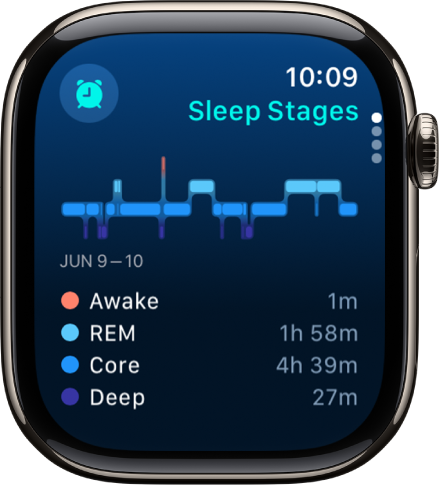
在 Apple Watch 上前往「睡眠」App ![]() 來查看前一晚你的睡眠時間長度、在各個睡眠階段的時間,以及過去 14 日的平均睡眠時間。
來查看前一晚你的睡眠時間長度、在各個睡眠階段的時間,以及過去 14 日的平均睡眠時間。
附註:睡眠階段相關資料適用於 watchOS 9 或較新版本。
如要在 iPhone 上查看你的睡眠記錄,請在 iPhone 上開啟「健康」,點一下「瀏覽」,然後點一下「睡眠」。如需更多資料,例如你在各個睡眠時間的平均停留時間,請點一下「顯示更多睡眠資料」。
檢視你的睡眠呼吸頻率
Apple Watch 可以協助追蹤你睡眠時的呼吸頻率,其可讓你更深入了解你的整體健康。在你戴着手錶就寢後,請依照下列步驟操作:
前往 iPhone 上的「健康」App,點一下「瀏覽」,然後點一下「呼吸」。
點一下「呼吸頻率」,然後點一下「顯示更多呼吸頻率資料」。
「睡眠」記錄顯示你在睡眠時的呼吸頻率範圍。
附註:「呼吸頻率」測量不適用於醫療用途。
關閉呼吸頻率測量
前往 Apple Watch 上的「設定」App
 。
。前往「私隱與保安」>「健康」。
點一下「呼吸頻率」,然後關閉「呼吸頻率」。
你也可以開啟 iPhone 上的 Apple Watch App,點一下「我的手錶」,點一下「私隱」,然後關閉「呼吸頻率」。
如需更多 iPhone 上「睡眠」的相關資料,請參閲「iPhone 使用手冊」。